共计 851 个字符,预计需要花费 3 分钟才能阅读完成。
自动写代码机器人,免费开通
将文本导入 mysql 的方法?这个问题可能是我们日常学习或工作经常见到的。希望通过这个问题能让你收获颇深。下面是丸趣 TV 小编给大家带来的参考内容,让我们一起来看看吧!
把文本导入 mysql 的方法:首先建立表格后右键选择导入向导,选择文本文件【.txt】的格式;然后选择路径和编码【utf-8】,并选择分隔符;接着选择标题,依次点击下一步;最后点击开始导入即可。
把文本导入 mysql 的方法:
1、第一步在我们的电脑上打开 mysql,新建一个数据库和一张表,表中设计的字段需要和导入的文本文档列数相对应,哪一个字段对应 txt 文本文档哪一列,如下图所示:
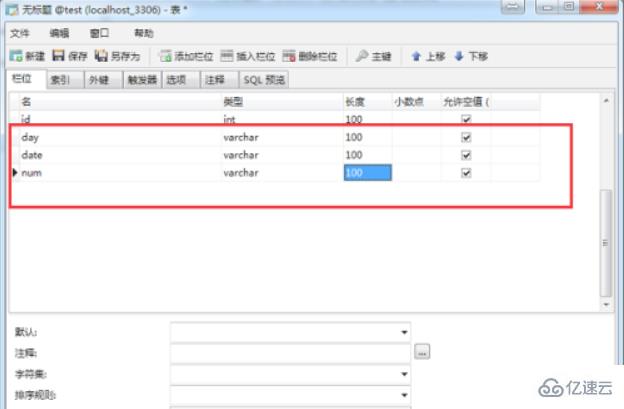
2、第二步建立好表之后,鼠标右键表,选择导入向导,如下图所示:
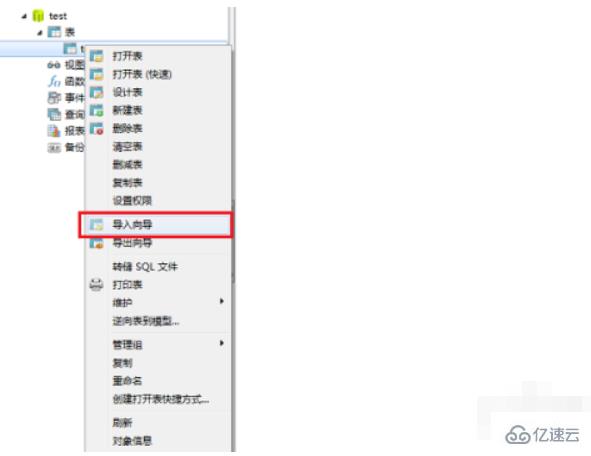
3、第三步进去导入向导界面之后,选择导入文本文件.txt 的格式,点击下一步,如下图所示:
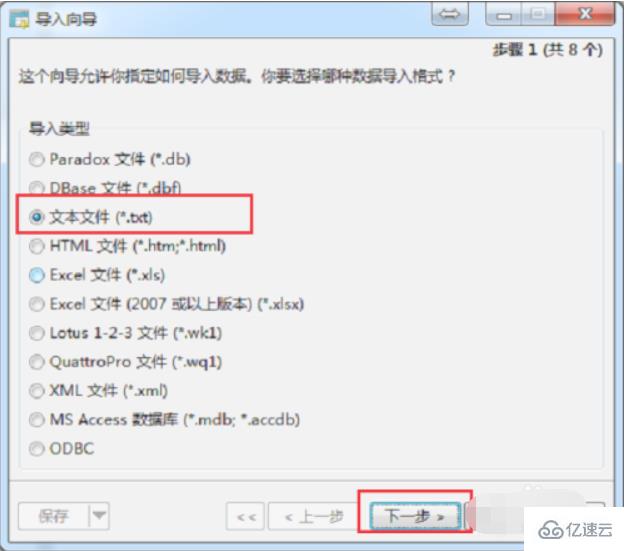
4、第四步选择要导入的 txt 文本文档路径,编码选择 utf-8, 点击下一步,如下图所示:
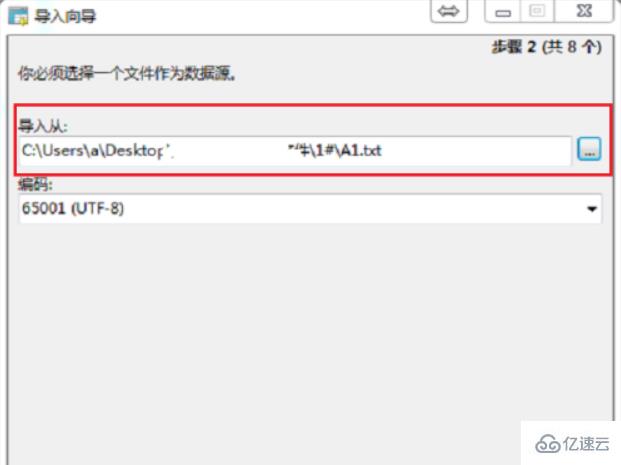
5、第五步选择分隔符,这里的意思是按逗号,分号还是空格等来区分文本文档的每一列,这里选择的是按空格区分,点击下一步,如下图所示:
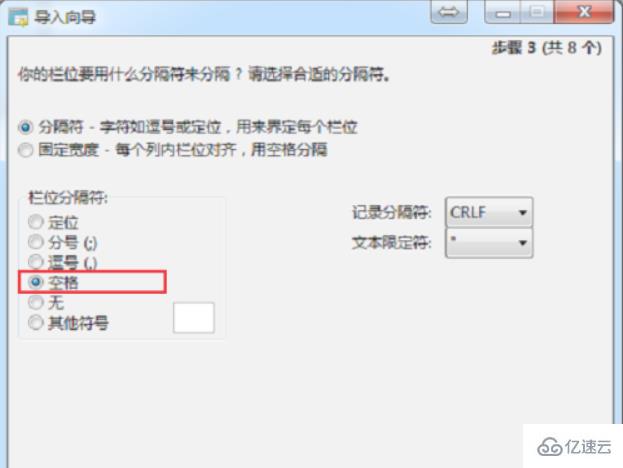
6、第六步选择列表标题是哪一行,第一个数据行是哪一行,这里都选择的 1,点击下一步,如下图所示:
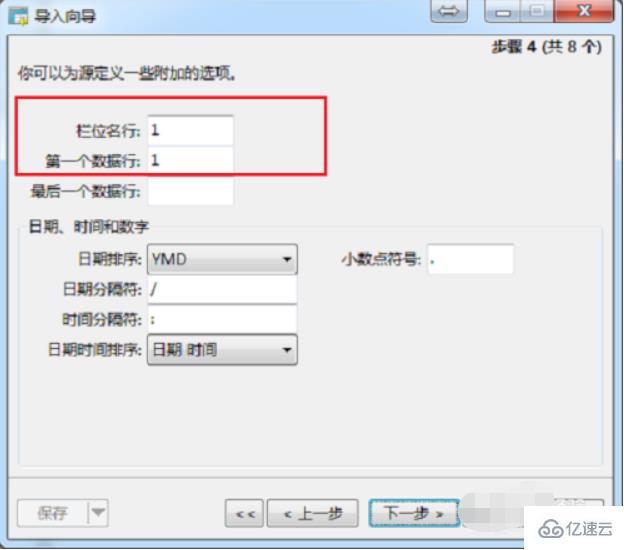
7、第七步默认点击下一步,这里的源表指的是 txt 文本文档,目标表是要导入数据的数据库表,如下图所示:
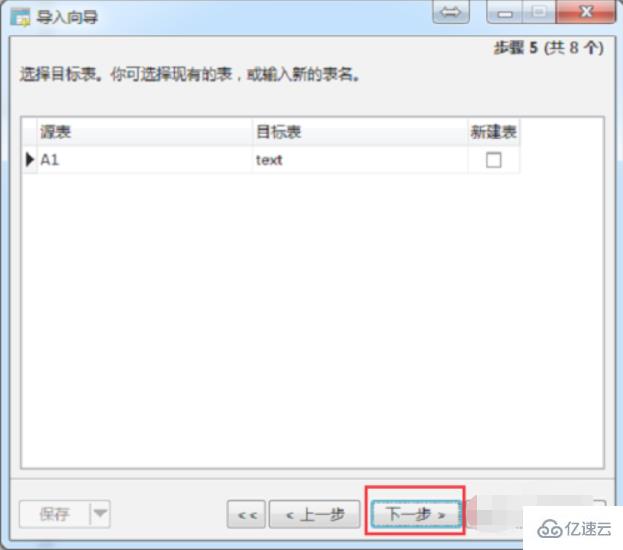
8、第八步默认会将数据库表的字段显示出来,需要从源栏位也就是 txt 文本文档中选择对应的列,选择好之后,点击下一步,如下图所示:
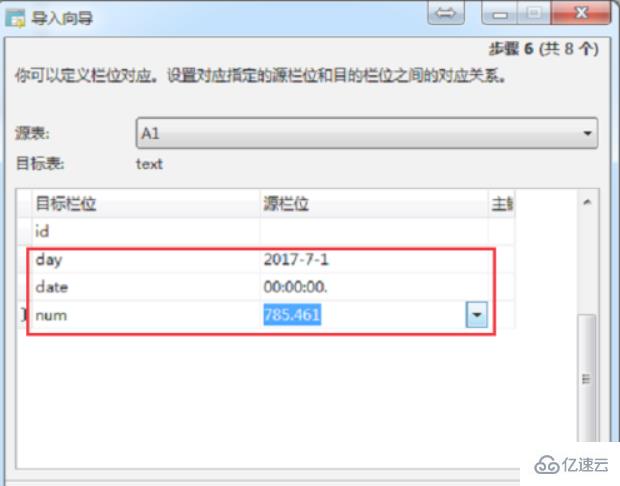
9、第九步选择导入的模式,都选添加:添加记录到目标表,点击下一步,如下图所示:
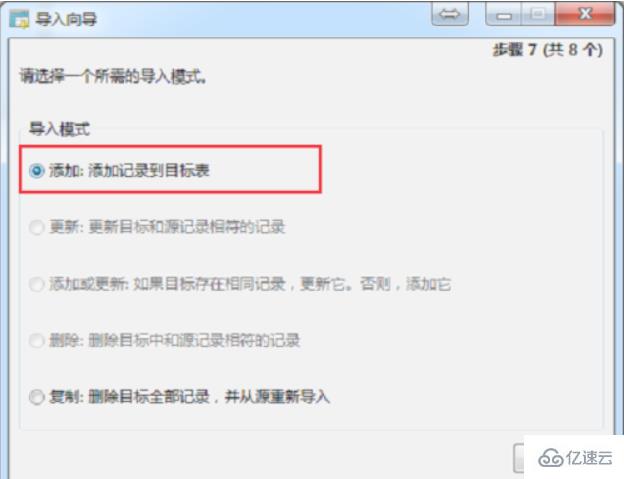
10、第十步进去导入 txt 文本文档的最后一步,点击开始导入,等待一下就导入完成了,点击关闭,打开数据库表,可以看到 txt 文本文档数据已经导入进去了,如下图所示:

感谢各位的阅读!看完上述内容,你们对将文本导入 mysql 的方法大概了解了吗?希望文章内容对大家有所帮助。如果想了解更多相关文章内容,欢迎关注丸趣 TV 行业资讯频道。
向 AI 问一下细节丸趣 TV 网 – 提供最优质的资源集合!

